Mulighederne for at gøre tekster i videoer indbydende er i dag mangeartede. Med softwaren VEGAS Pro 14 og NewBlueFX Titler Pro 5 får du kontrollen til at skabe kreative Bauchbinden og teksteffekter. Denne vejledning fører dig igennem processen med at tilpasse tekstelementerne og viser dig, hvordan du effektivt kan anvende dem i dine projekter.
Vigtigste indsigter
- Du kan bruge 3D-effekter samt specifikke tekststile til dine Bauchbinden.
- Forskellige lower thirds og animationer står til din rådighed.
- Processen med at tilpasse tekster er intuitiv og muliggør en enkel implementering af dine kreative idéer.
Trin-for-trin vejledning
1. Arbejde i 3D-området
For at begynde at arbejde i 3D-området, vælg muligheden "3D Face". Her har du mulighed for at tilpasse kantoverlægget og anvende forskellige effekter. Du kan når som helst dobbeltklikke på området for at ændre indstillingerne, så du for eksempel kan skabe et offset.
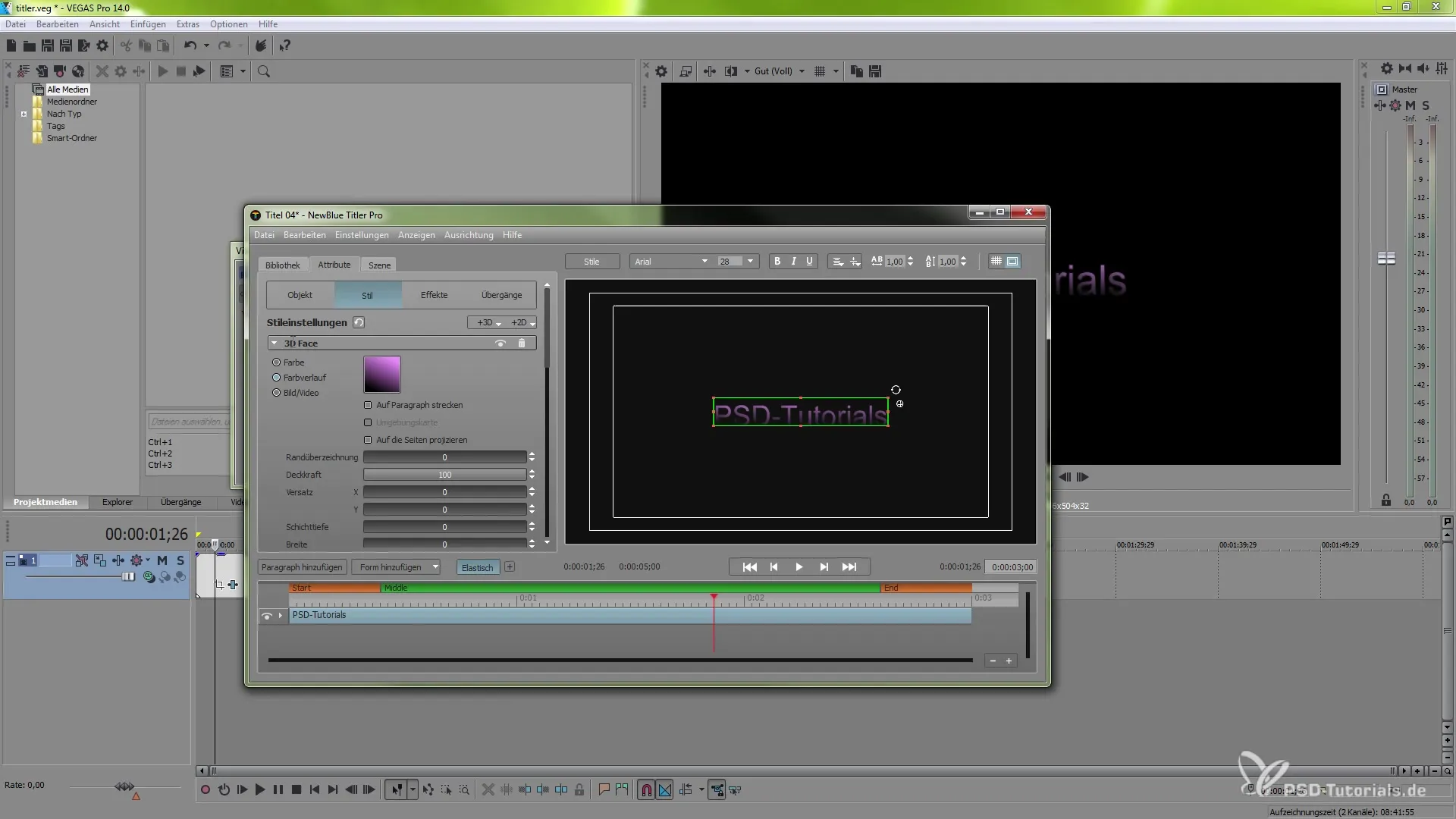
2. Opret skygger
En vigtig effekt, du kan tilføje, er skyggen. Luk 3D-området for at skifte til skyggeindstillingen. Skyggen kan konfigureres efter dine ønsker og vil senere være synlig i den endelige visning af teksten.
3. Vælg effekter
I dette trin har du adgang til en række forudindstillede effekter, såsom farve- og lysnings-effekter. Gå ind i effektmodus og vælg de effekter, du gerne vil bruge. Du kan straks anvende disse effekter på teksten for at få et visuelt indtryk.
4. Isoler effekter
Du har også mulighed for at isolere laget for at vælge specifikke effekter til bestemte tekstelementer. Dette hjælper med at holde styr på og målrette individuelle effekter. Gå ind i indstillingerne for blendingsmulighederne for at gøre dette.
5. Brug overgange
Overgange er en væsentlig del af videoproduktionen. Du kan vælge mellem flere muligheder for at give dit video dynamik. Brug overgangsområdet til at vælge animationer som "Citylights" og aktivere dem i effektområdet.
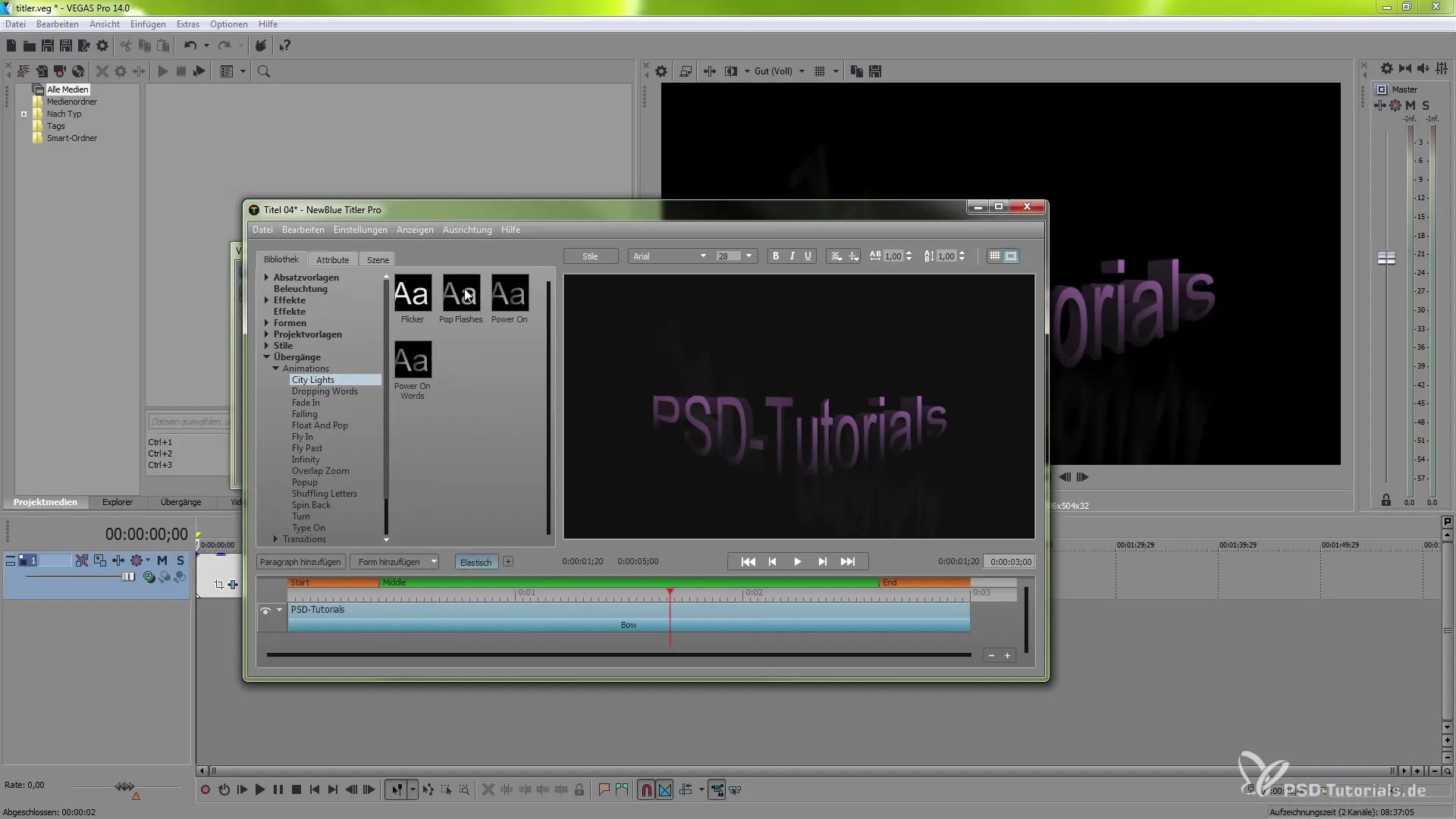
6. Tilpas former og tekst
En anden kreativ mulighed er at tilføje former. Uanset om det er en stjerne eller en anden form, kan du flytte og tilpasse disse når som helst. Det ændrer ikke kun det visuelle udseende, men giver dig også flere designmuligheder for den indre tekst.
7. Forbedre tekst
Nu hvor du har tilføjet former, kan du tage dig tid til at forbedre teksten yderligere. Du kan bringe andre effekter i spil eller ændre belysningen. Eksperimenter med forskellige stilarter og find ud af, hvilken der passer bedst til dit projekt.
8. Adgang til biblioteket
For at gøre dine teksteffekter endnu mere personlige kan du bruge biblioteket. Med drag and drop kan du anvende ønskede attributter direkte på din tekst. Dette giver dig en enorm fleksibilitet ved tilpasning.
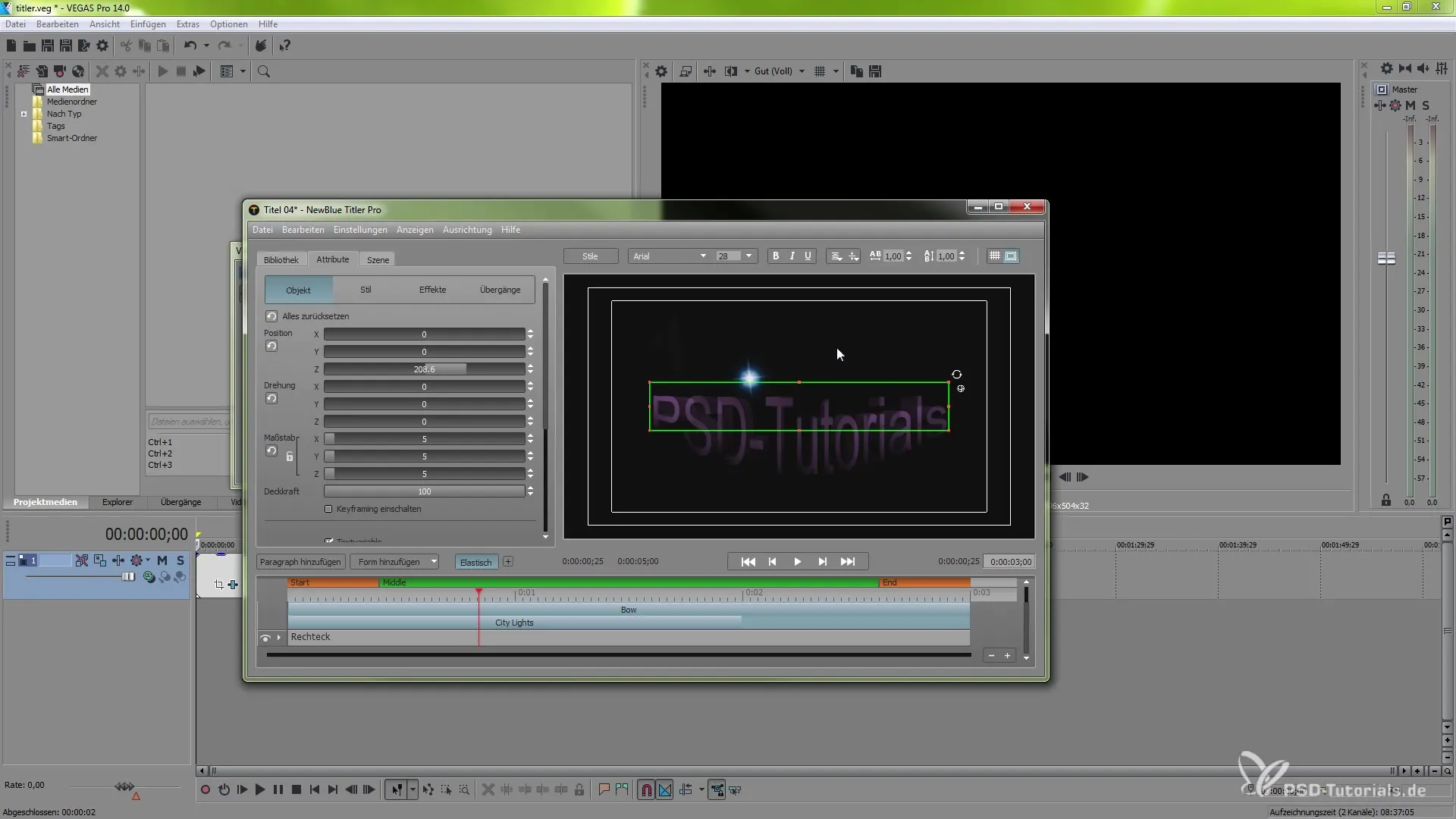
9. Brug skabeloner
En praktisk funktion er projekt-skabelonerne, som du kan bruge til hurtigt at skabe indbydende Bauchbinden. Uanset om det drejer sig om lower thirds eller main titles, kan du vælge disse foruddefinerede stilarter og indsætte dem direkte i dit projekt.
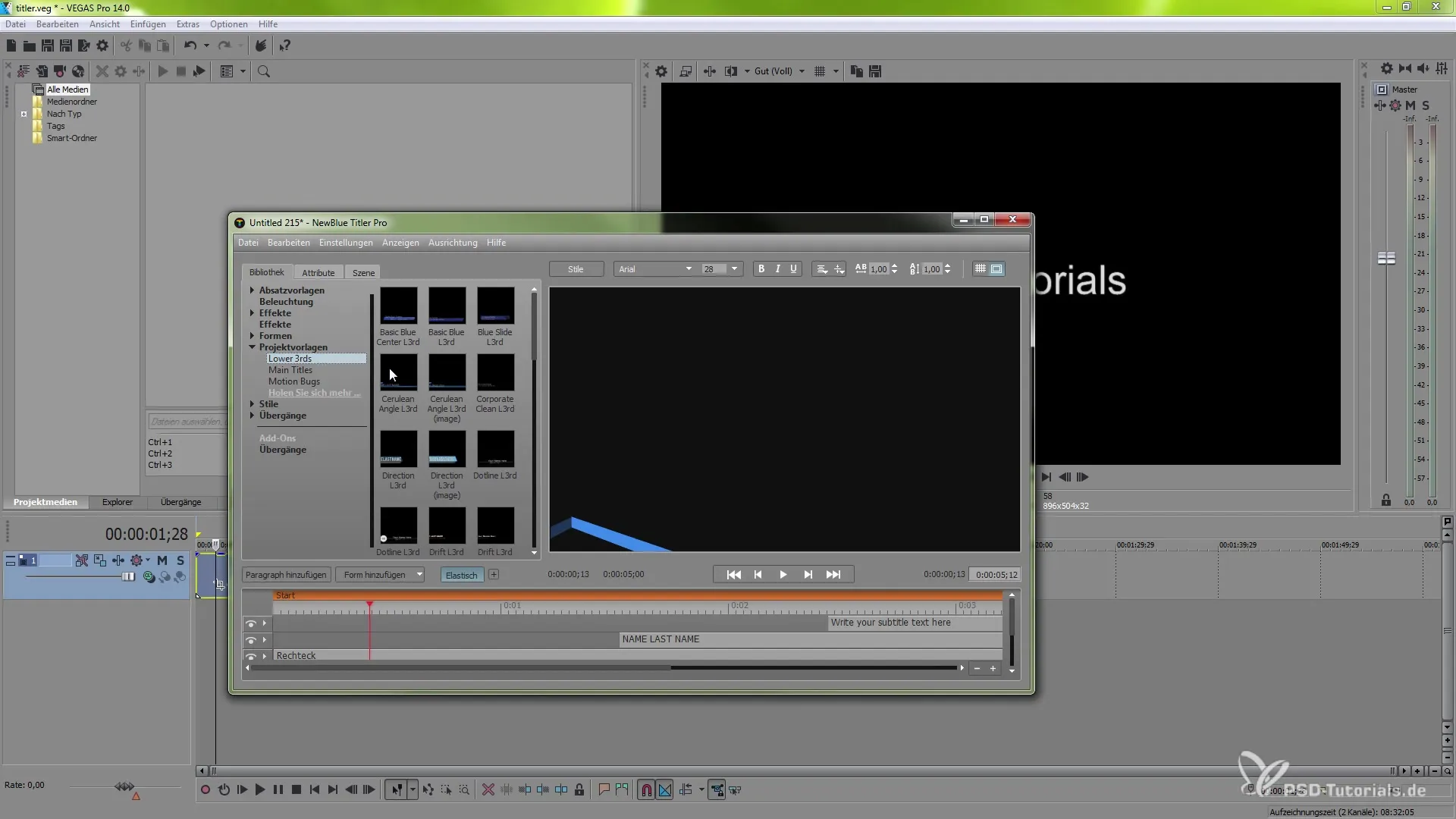
10. Undertekster og tekstindtastning
Du har mulighed for at integrere undertekster i dit projekt. Klik på pladsholderen for at indtaste din tekst, og foretag justeringer direkte. På den måde kan du hurtigt redigere og optimere din tekst når som helst.

11. Forhåndsvisning og tilpasninger
Inden du afslutter dit projekt, bør du tage et kig på forhåndsvisningen. Her kan du se dine animationer og tekster i realtid og foretage ændringer, hvor det er nødvendigt. Sørg for, at alt ser ud, som du ønsker det.
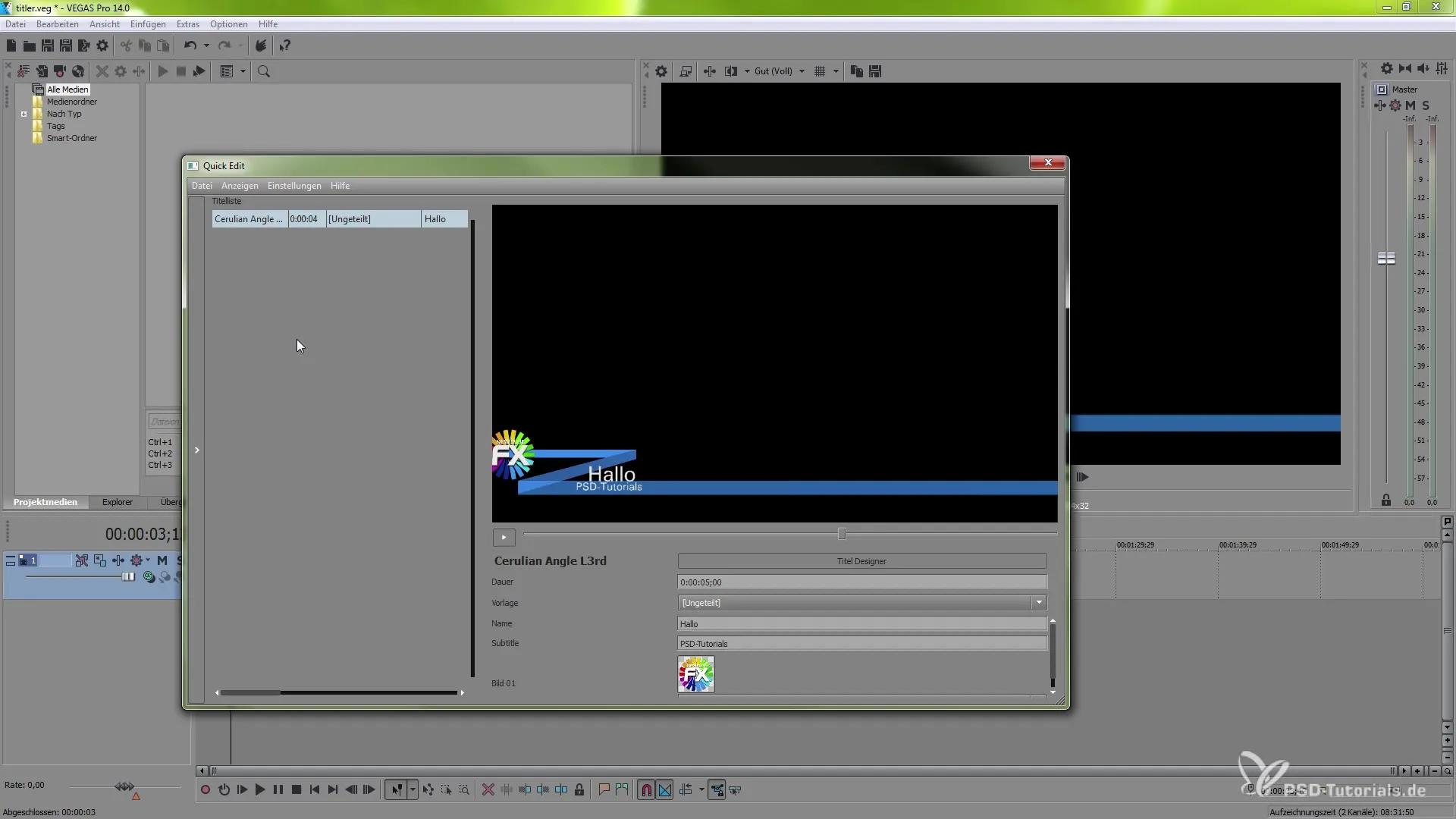
12. Afslut animationen
Når du har foretaget alle indstillinger og tilpasninger, kan du afslutte animationen. Dette giver dig mulighed for at gemme dit projekt til senere brug og få alle dine tilpasninger til at træde i kraft.
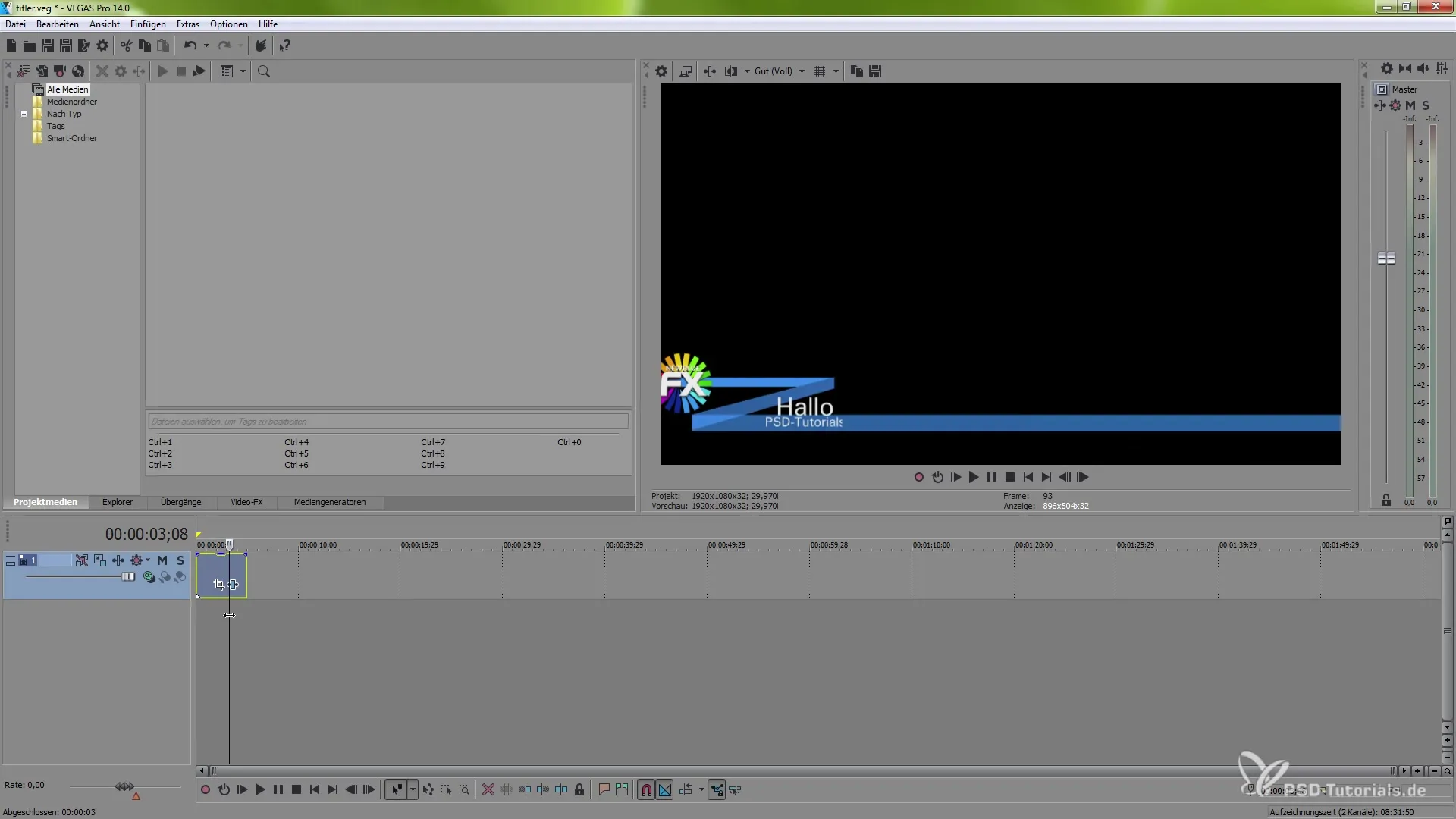
Opsummering – Optimal brug af VEGAS Pro 14 med NewBlueFX Titler Pro 5
Du har i denne vejledning lært, hvordan du effektivt kan arbejde med værktøjerne i VEGAS Pro 14 og NewBlueFX Titler Pro 5. Fra valget af effekter til brugen af skabeloner og specifikke teksttilpasninger vil du være i stand til at skabe imponerende Bauchbinden til dine videoer.
Ofte stillede spørgsmål
Hvordan tilføjer jeg en skygge til min tekst?Du kan lukke 3D-området og bruge skyggeindstillingerne for at foretage skyggejusteringer.
Kan jeg bruge foruddefinerede stile?Ja, du kan bruge forskellige projekt-skabeloner som lower thirds eller main titles.
Hvordan kan jeg se teksteffekterne under redigering?Brug forhåndsvisnings-funktionen for at få en realtidsvisning af dine tekster og animationer.


